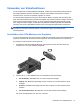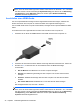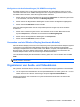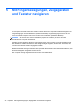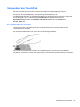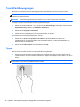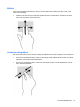User Guide - Windows 8
Konfigurieren der Audioeinstellungen (für HDMI-Fernsehgeräte)
Bei HDMI handelt es sich um die einzige Videoschnittstelle, die High-Definition-Video und -Audio
unterstützt. Nachdem Sie ein HDMI-Fernsehgerät an den Computer angeschlossen haben, können
Sie HDMI-Audio einschalten, indem Sie folgende Schritte ausführen:
1. Klicken Sie mit der rechten Maustaste auf das Symbol Lautsprecher im Infobereich ganz rechts
in der Taskleiste, und klicken Sie dann auf Wiedergabegeräte.
2. Klicken Sie auf der Registerkarte "Wiedergabe" auf den Namen des digitalen Ausgabegeräts.
3. Klicken Sie auf Als Standard und dann auf OK.
Wenn die Audioausgabe wieder über die Computerlautsprecher erfolgen soll, führen Sie diese
Schritte aus:
1. Klicken Sie im Infobereich ganz rechts in der Taskleiste mit der rechten Maustaste auf das
Symbol Lautsprecher, und klicken Sie anschließend auf Wiedergabegeräte.
2. Klicken Sie auf der Registerkarte "Wiedergabe" auf Lautsprecher.
3. Klicken Sie auf Als Standard und dann auf OK.
Verwenden von Intel Wireless Display (bestimmte Modelle)
Mit Intel Wireless Display können Sie unter Verwendung eines optionalen Wireless-Adapters (separat
zu erwerben) Computerinhalte mittels Wireless-Übertragung auf Ihr Empfangs-/Anzeigegerät
übertragen, beispielsweise auf ein HDTV-Gerät, einen Monitor, Projektor, eine Spielekonsole, einen
Blu-Ray Player oder einen digitalen Videorecorder. Nähere Informationen zum Verwenden des
Wireless-Adapters finden Sie in den Anweisungen des Geräteherstellers.
Um Intel Wireless Display über die Startseite zu öffnen, geben Sie w ein und klicken dann auf Intel
WiDi.
HINWEIS: Stellen Sie sicher, dass das Wireless-Gerät eingeschaltet ist, bevor Sie die Wireless
Display Funktion verwenden.
Organisieren von Audio- und Videodateien
Mit CyberLink PowerDVD können Sie Ihre Foto- und Videosammlungen organisieren und bearbeiten.
▲
Um die CyberLink PowerDVD über den Computerstartbildschirm zu öffnen, geben Sie c ein und
wählen dann aus der Liste der Anwendungen die Option CyberLink PowerDVD aus.
Weitere Informationen zum Verwenden von CyberLink PowerDVD finden Sie in der Hilfe für die
PowerDVD Software.
Organisieren von Audio- und Videodateien 33